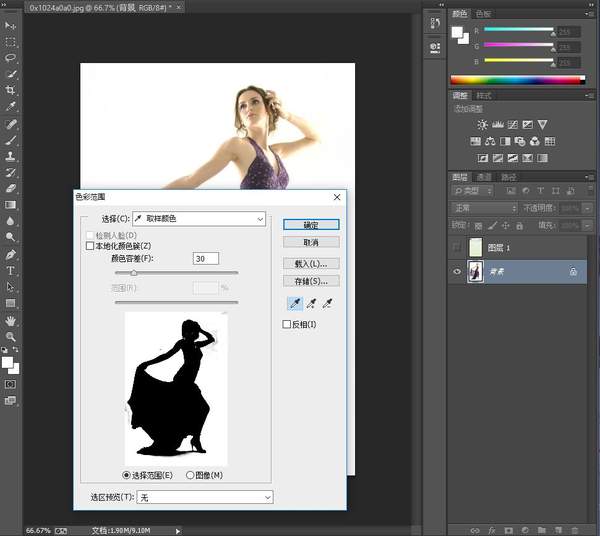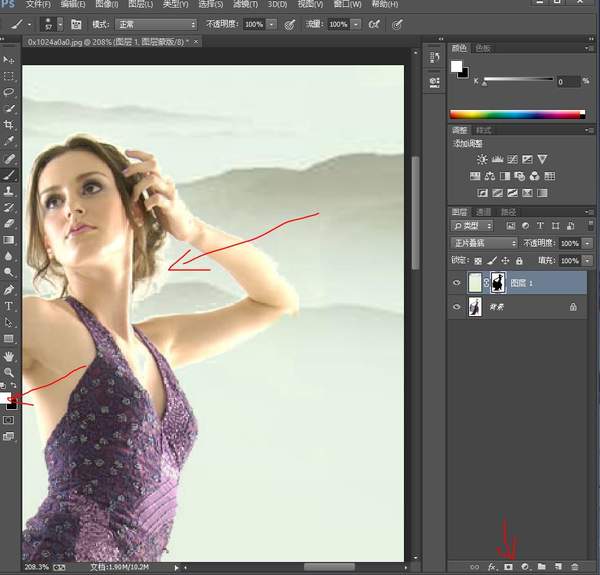ps怎么让抠出来的图和背景更契合(ps设置图层混合模式在哪)
对于刚接触PS的新手来说可能还用不好图层混合模式,甚至不知道在哪。接触很久PS软件可能也说不太好图层混合模式的原理到底是怎么样的?什么情况下适合用?如何用?今天通过一个例子说一个图层混合模式中的“正片叠底”是如何做到抠图不留痕迹的!
首先说一下正片叠底模式的原理:PS自动检测红、绿、蓝三个通道的颜色信息,并将基色与混合色复合,结果色也是选择较暗的颜色,任何颜色与黑色混合将产生黑色,与白色混合保持不变。用黑色或白色以外的颜色涂抹时,画笔工具绘制的连续描边则产生逐渐变暗的颜色。是不是有点把你说懵了,看个例子你就明白了:
打开一张白色背景的素材,用正片叠底抠图必须满足的是背景要是白色的。另外打开一个要替换的背景素材,都是在网上找的:
把背景图片拖到人物图层的上面,设置“图层的混合模式”为“正片叠底”,这样就可以透出人像了:
选取背景图层,选择菜单栏上的“选择-色彩范围”,先把图层一小眼睛闭上,用吸管吸取白色的背景快速建立选区,根据图片调整参数,可以参考下图:
再把小眼睛打开,鼠标选中“图层1”,按“添加蒙版”图标按钮添加蒙版,抠除覆盖人物的背景部分。
设置前景色为“白色”,在工具栏中选择“画笔工具(B)”,“画笔大小”值可以设置50左右,其他参数保持默认的就可以。
在图层蒙版上用“画笔工具”沿人物边缘擦拭抠图产生边缘痕迹,掩盖上背景,使其自然融合在一起,具体看下图:
同理把人物纱裙透明的边缘薄纱也擦出背景覆盖,这样看着好似透过的效果,融入到背景里面。
整体看一下效果,换过背景的照片显得更加大气,有点淡雅的感觉,细节上也看不出抠图的痕迹。(可以给自己的照片换背景哦!)
很多人头疼抠图,这个方法可能会让你开心一会,优势就是操作简单,细节可以完整的保留。但是需要人物和背景形成对比,这样方便建立选区,而且背景一定要是白色,这样才能保持置换背景的原有光色不会改变。
“正片叠底”模式不仅仅只有抠图的功能,还可以改善图片过度曝光的问题。喜欢的可以关注哦,每天都会有教程或干货更新!